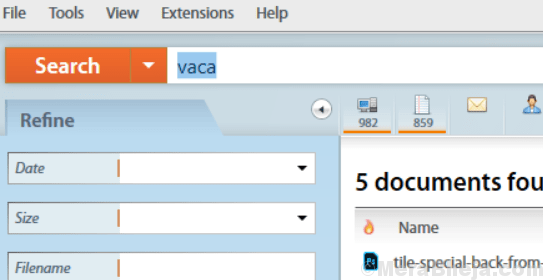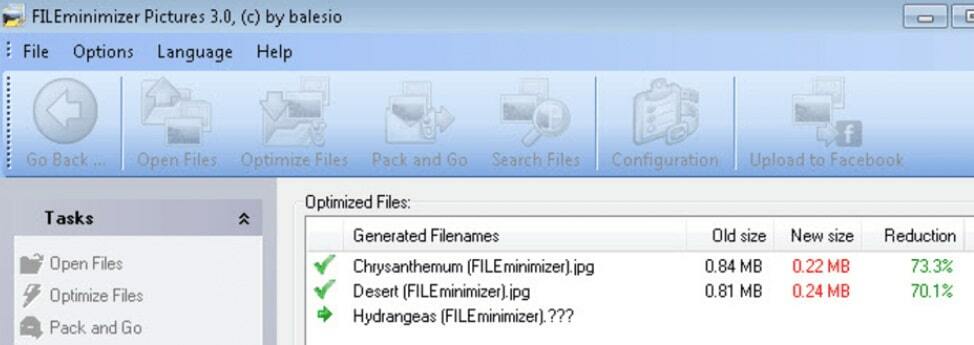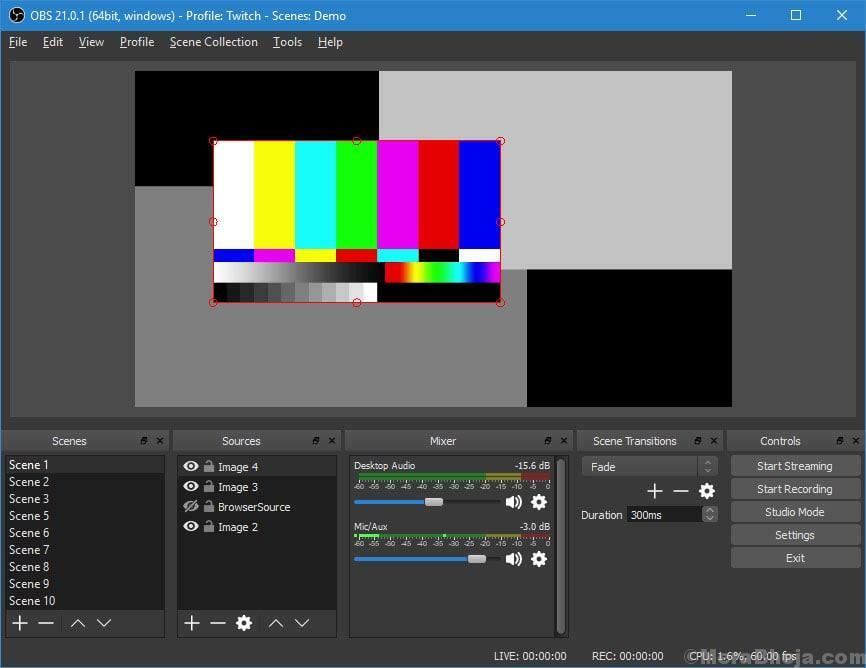Top 8 des logiciels de claviers à l'écran gratuits : – Les claviers à l'écran sont ce que l'on voit habituellement sur les smartphones et les tablettes avec lesquels aucun clavier n'est fourni. Sur les smartphones, les claviers à l'écran sont le seul moyen de taper, mais ce n'est pas le cas avec les ordinateurs. Alors, pourquoi quelqu'un aurait-il besoin d'un clavier à l'écran pour son PC ou son ordinateur portable? En fait, il peut y avoir plusieurs raisons à cela. Par exemple, les claviers d'ordinateur sont généralement en police anglaise, et un utilisateur particulier peut souhaiter toujours taper dans sa langue maternelle ou dans une langue avec laquelle il est plus à l'aise. Ils peuvent ne pas souhaiter suivre une procédure compliquée pour télécharger cette police particulière. Dans ce cas, un clavier à l'écran offrant tout l'alphabet de leur langue peut être apprécié. La sécurité est une autre raison pour laquelle les utilisateurs peuvent préférer les claviers à l'écran. Les claviers à l'écran protègent les utilisateurs lorsqu'ils se trouvent sur un réseau inconnu ou public, empêchent les dommages causés par les virus et d'autres sources malveillantes et protéger les informations d'identification des utilisateurs contre le suivi et le stockage par le suivi du clavier sources. Il existe de nombreux claviers à l'écran disponibles sur Internet, mais chacun offre des fonctions spécifiques, de sorte que l'utilisateur a pour décider s'ils veulent un clavier à l'écran qui se concentre davantage sur la protection de l'utilisateur ou sur la multifonctionnalité. Nous listons ici nos 8 meilleurs claviers à l'écran gratuits :
A lire aussi :Meilleures applications de clavier pour votre téléphone Android
Clavier virtuel gratuit
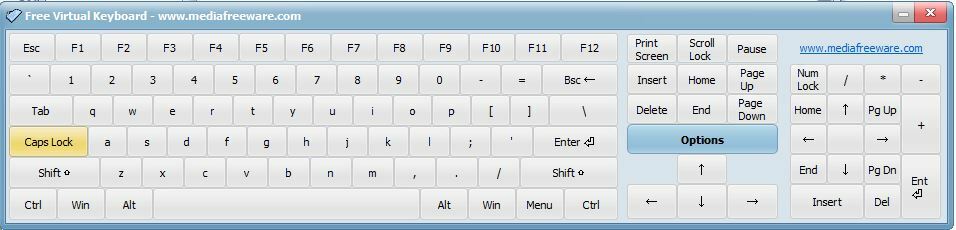
Cette application est entièrement gratuite et très pratique car elle peut être stockée dans une clé USB et simplement branchée et utilisée quand vous le souhaitez. Il offre un affichage de clavier standard à l'écran et vous permet de taper dans n'importe quelle fenêtre comme le fait un clavier physique. L'application est capable de se redimensionner rapidement et facilement, de sorte qu'un utilisateur peut la redimensionner en fonction de ses besoins. L'utilisateur peut même changer la couleur du clavier en un seul clic sur la barre de titre. L'application est facile à installer et reste au-dessus de toutes les autres fenêtres ouvertes, afin que l'utilisateur puisse y accéder facilement. L'utilisateur peut repositionner le clavier sur n'importe quelle partie de l'écran et désactiver le pavé numérique si nécessaire. Les seuls inconvénients de cette application sont qu'elle ne prend pas en charge toutes les langues; seuls les plus populaires ou les plus connus et des options limitées sont proposés à l'utilisateur pour personnaliser son expérience avec le clavier à l'écran. Sinon, cette application vaut la peine d'être essayée.
Vous pouvez télécharger le clavier virtuel gratuit ici: http://www.mediafreeware.com/free-virtual-keyboard.html
Clavier à l'écran portable
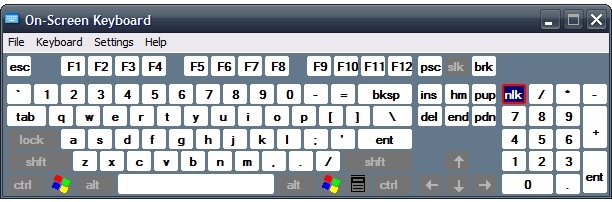
Cette application n'est pas particulièrement attrayante, mais offre des fonctions de clavier de base et est facile à repositionner autour de l'écran. On-Screen Keyboard Portable mémorise même les paramètres que vous définissez lorsque vous utilisez le clavier et conserve ces paramètres pour votre prochaine utilisation, ce qui est une fonctionnalité vraiment intéressante. Du point de vue de la sécurité, cependant, cette application ne peut pas protéger l'utilisateur contre les logiciels malveillants ou contre les sources de suivi qui obtiennent et stockent les informations d'identification des utilisateurs telles que les mots de passe. Cependant, il offre une protection contre les sources matérielles de keylogging. De plus, cette application est assez légère sur le système et peut être stockée facilement sur des clés USB, ce qui justifie l'affirmation « portable » de son nom. Une autre bonne chose à propos de l'application est qu'elle est compatible avec toutes les versions de Windows, même le très ancien Windows 95, donc beaucoup d'utilisateurs de Windows peuvent l'utiliser.
Vous pouvez télécharger le clavier à l'écran portable ici: http://on-screen-keyboard-portable.en.softonic.com/
Clavier confort à l'écran Lite
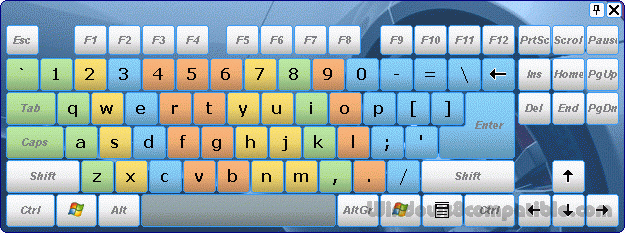
Ce clavier à l'écran permet à l'utilisateur d'utiliser le pointeur de la souris comme un clavier traditionnel. Comfort vous permet de personnaliser votre clavier à l'écran et affiche en fait des suggestions de texte et certains caractères saisis dans divers autres langues, vous n'avez donc pas besoin de télécharger un clavier séparé pour une langue spécifique si vous ne souhaitez utiliser que quelques mots ou caractères de cette langue Langue. Cela permet à l'utilisateur d'économiser beaucoup d'espace sur son système et d'éviter la confusion liée au fait d'avoir trop d'applications pour le même objectif. Un inconvénient majeur de ce logiciel, cependant, est qu'il n'est pas compatible avec toutes les versions de Windows. Il est particulièrement incompatible avec les anciennes versions. De plus, toutes les options proposées ne sont pas disponibles sur Comfort Lite, elles ne sont disponibles que sur la version Pro, que vous pouvez essayer sur un essai de 30 jours, ou acheter. Cependant, Comfort Lite est gratuit, c'est donc un plus.
Vous pouvez télécharger Comfort On-Screen Keyboard Lite ici: http://download.cnet.com/Comfort-On-Screen-Keyboard-Lite/
Clavier à l'écran Microsoft
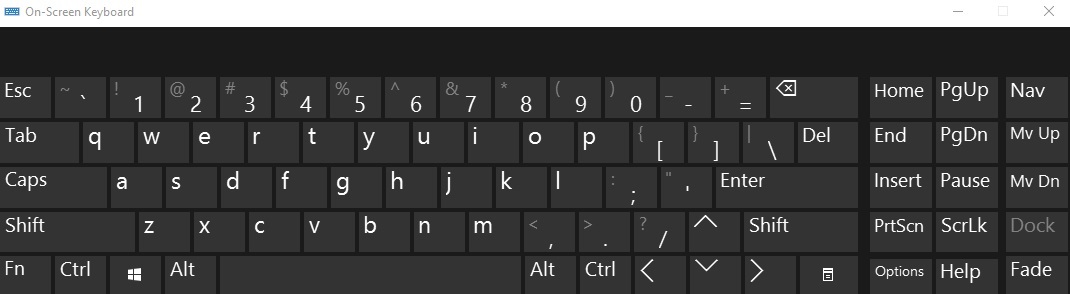
C'est le clavier à l'écran intégré qui vient avec le système Windows. Offrant une interface soignée avec la barre de titre et la toile de fond bleues de Windows, cette application est, bien sûr, gratuite. Ce clavier est super facile à utiliser et est grandement préféré par tous les utilisateurs de Windows qui ne veulent pas télécharger de logiciel supplémentaire. Il est disponible en deux configurations, clavier standard et étendu. Dans la disposition de clavier étendue, toutes les touches sont affichées, y compris le pavé numérique, tandis que dans la disposition standard, certaines touches sont omises pour économiser de l'espace. Cependant, un inconvénient majeur de ce clavier à l'écran est qu'il ne peut pas être redimensionné sauf dans la version Windows 7.
Pour activer le clavier à l'écran Microsoft, voici les étapes à suivre :
- Cliquez sur le menu Démarrer et sélectionnez "Tous les programmes" dans le menu Démarrer.
- Cliquez sur Accessoires puis choisissez Accessibilité.
- Sélectionnez l'option « Clavier à l'écran ».
Cliquez-N-Type
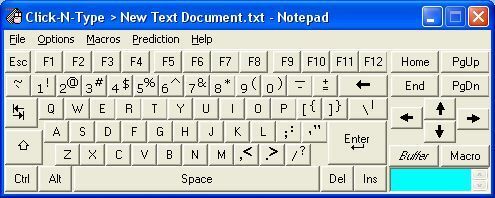
Connu pour son excellente fonctionnalité, Click-N-Type est une application de clavier à l'écran gratuite qui permet à l'utilisateur de taper dans n'importe quelle fenêtre et n'importe quelle application à l'aide du curseur. Cette application offre des fonctionnalités intéressantes telles que la prédiction de mots, avec lesquelles tout utilisateur de smartphone serait familier et à l'aise. Même si l'utilisateur n'a aucune expérience avec un clavier de smartphone, cette application lui facilite la tâche. L'installation multilingue est prise en charge et il existe un clavier conçu pour répondre aux besoins de chaque utilisateur en matière de clavier. Les fonctionnalités avancées telles que la vérification orthographique ne sont pas proposées, mais l'application est fiable et fonctionne bien. Construit en gardant à l'esprit même les besoins de frappe des personnes handicapées, cette application est en effet unique en son genre.
Vous pouvez télécharger Click-N-Type à partir d'ici: http://cnt.lakefolks.com/
Clavier virtuel TouchIt
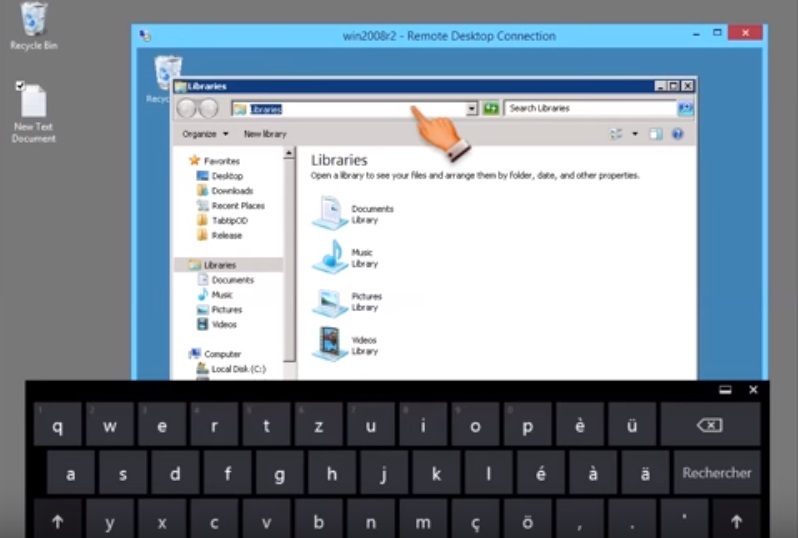
Ce clavier à l'écran gratuit est très basique dans la disposition mais offre une personnalisation du clavier selon les souhaits de l'utilisateur. L'application offre des fonctions telles que le changement de tâche afin que l'utilisateur puisse basculer entre les fenêtres et saisir l'une d'entre elles sans avoir à ouvrir le clavier à l'écran encore et encore. L'application permet également à l'utilisateur d'utiliser le clavier comme une sorte de panneau de commande, en permettant l'interaction avec d'autres applications via des messages Windows. L'utilisateur peut ajouter des images à la disposition du clavier lors de la personnalisation et également modifier les polices. Quelques utilisateurs se sont plaints que l'application se bloque constamment, ce qui peut être un inconvénient si cela continue à se produire à long terme. Un autre inconvénient pourrait être que les options offertes par TouchIt peuvent devenir un peu compliquées à comprendre et à utiliser, ce qui est certainement ahurissant pour les utilisateurs inexpérimentés.
Vous pouvez télécharger le clavier virtuel TouchIt ici: http://chessware.ch/virtual-keyboard/
Les SafeKeys de Neo
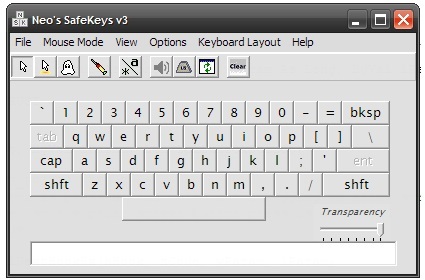
Plus axée sur la sécurité que sur l'offre d'un grand nombre de fonctionnalités, cette application offre une excellente protection contre les enregistreurs d'écran. Chaque fois que le clavier s'ouvre sur l'écran de l'utilisateur, il s'ouvre sur une autre partie de l'écran, et l'application s'assure que la taille exacte du clavier varie un peu à chaque fois afin que les sources malveillantes ne parviennent pas à suivre son mouvement. Étant donné que l'utilisateur de SafeKeys n'a pas à cliquer lorsqu'il utilise le clavier SafeKeys, le mouvement de la souris ne peut pas être suivi. Les SafeKeys de Neo garantissent également que les mots de passe de l'utilisateur sont toujours protégés. Cette application axée sur la sécurité a une disposition ordonnée et une interface conviviale, ce qui en vaut la peine si vous visez une sécurité élevée comme première priorité dans un clavier à l'écran.
Vous pouvez télécharger les SafeKeys de Neo ici: http://www.aplin.com.au/
Clavier virtuel chaud

Cette application ne propose qu'une version d'essai gratuite; vous devez payer si vous voulez la version complète. Mais il est toujours bon de pouvoir essayer quelque chose et de l'évaluer à votre satisfaction avant de devoir payer et de vous y engager, surtout lorsqu'il s'agit de logiciels et d'applications. Hot Virtual Keyboard prend en charge plusieurs langues et propose la saisie semi-automatique comme outil pour accélérer votre saisie, en complétant vos mots pour vous. Bien que certains utilisateurs trouvent cet outil un obstacle et très ennuyeux, d'autres utilisateurs l'ont béni pour gagner du temps et augmenter l'efficacité. En ce qui concerne les dispositions de clavier, Hot Virtual Keyboard n'est pas en reste - il propose plus de 70 dispositions de clavier parmi lesquelles l'utilisateur peut choisir, ou mélanger et assortir pour créer son propre clavier personnalisé. L'application vous permet également de l'utiliser pour contrôler plusieurs autres fonctions Windows, comme attribuer des touches pour se connecter ou se déconnecter à un réseau, éteindre et rallumer le moniteur, etc. Le seul inconvénient est que seul l'essai est gratuit, mais si l'utilisateur l'aime vraiment, il peut envisager de l'acheter comme un investissement à long terme, car une fois achetée, l'application ne nécessite plus de paiement et offre prestations de service.
Vous pouvez télécharger Hot Virtual Keyboard à partir d'ici: http://hot-virtual-keyboard.com/